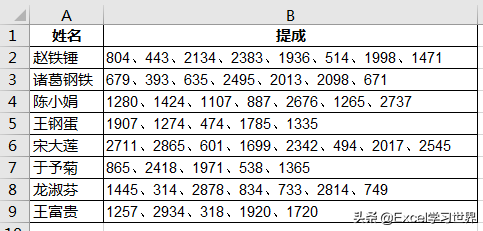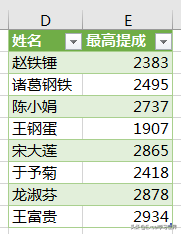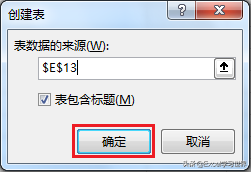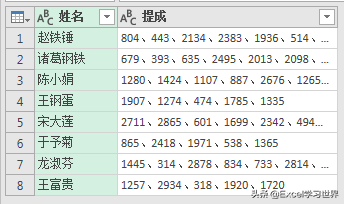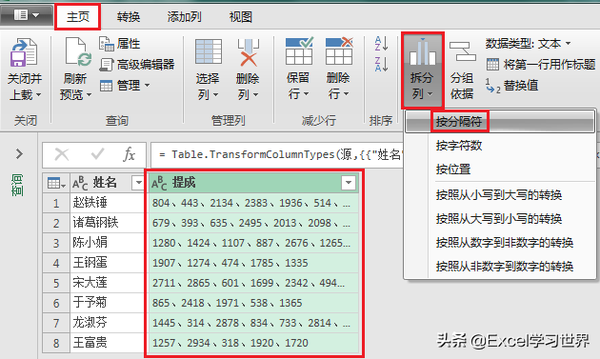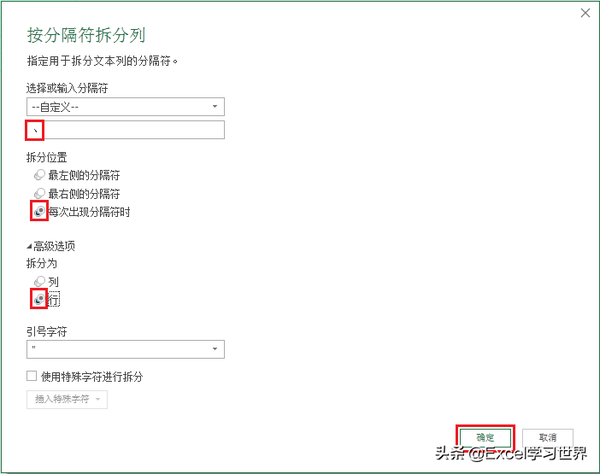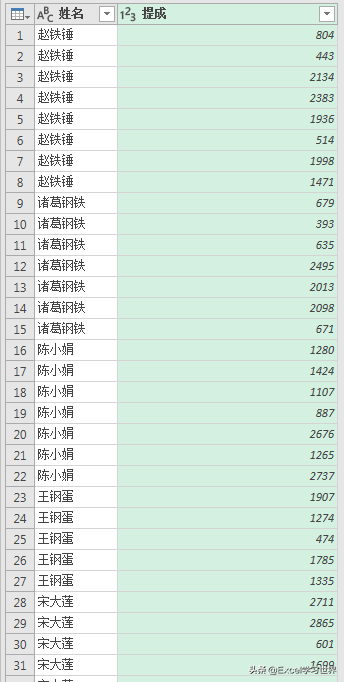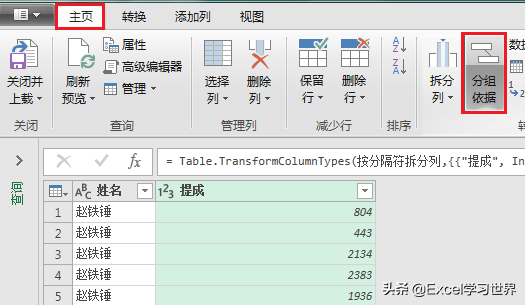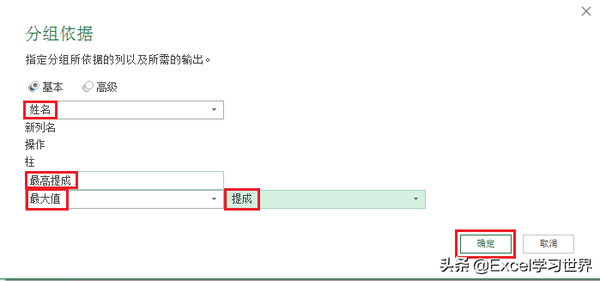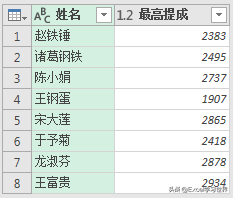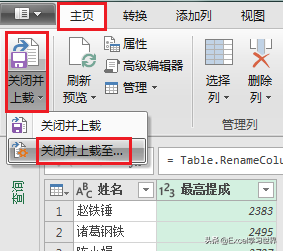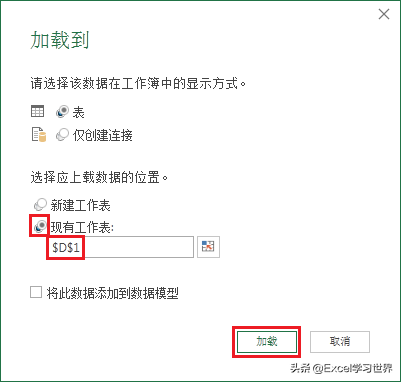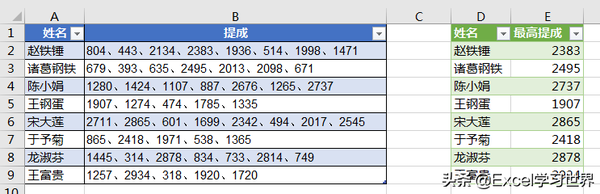表格中提取最大数值的公式(Excel表格中筛选最大值)
回答读者问题:如果数据表中的每个单元格中包含了多个数据,如何快速提取出每个单元格中的最大值?
案例:
下图 1 的 B 列为员工的所有提成列表,需要提取出每位员工的最高提成金额。效果如下图 2 所示。
解决方案:
1. 选中数据表的任意单元格 --> 选择菜单栏的“数据”-->“从表格”
2. 在弹出的对话框中点击“确定”
表格已上传至 Power Query。
3. 选中“提成”列 --> 选择菜单栏的“主页”-->“拆分列”-->“按分隔符”
4. 在弹出的对话框中按以下方式设置 --> 点击“确定”:
- 选择或输入分隔符:选择“、”
- 拆分位置:选择“每次出现分隔符时”
- 拆分为:选择“行”
现在单元格中的每个数据都单独拆分成了一行。
5. 选择菜单栏的“主页”-->“分组依据”
6. 在弹出的对话框中按以下方式设置 --> 点击“确定”:
- 第一个下拉框:选择“姓名”
- 新列名:输入“最高提成”
- 最下面一行的下拉框:分别选择“最大值”和“提成”
7. 选择菜单栏的“主页”-->“关闭并上载”-->“关闭并上载至...”
8. 在弹出的对话框中选择上载到“现有工作表”,选择所需放置的位置 --> 点击“加载”
绿色区域就是每位员工的最高提成表格,如果蓝色区域的表格今后有任何更新,只要在绿色的表格上右键单击 --> 刷新,就能实时更新结果。
很多同学会觉得 Excel 单个案例讲解有些碎片化,初学者未必能完全理解和掌握。不少同学都希望有一套完整的图文教学,从最基础的概念开始,一步步由简入繁、从入门到精通,系统化地讲解 Excel 的各个知识点。
赞 (0)